Tidak dapat mengakses dokumen Anda di komputer Windows 10 Anda benar-benar menjengkelkan. Apalagi saat Anda sedang terburu-buru. Ketika ini terjadi, Anda mungkin mendapatkan pesan galat berikut:
"C:\Users\UserName\OneDrive\Documents tidak tersedia".
Ini menyebabkan tidak dapat mengakses folder apa pun yang disimpan di komputer Anda.
Perbaiki Folder Dokumen OneDrive Tidak Tersedia
Buat Ulang Folder Dokumen yang Hilang
Salah satu solusi potensial terdiri dari membuat ulang folder Dokumen yang hilang.
Tutup OneDrive sepenuhnya. Anda juga dapat meluncurkan Pengelola Tugas dan menutup semua proses terkait OneDrive yang masih tercantum di sana.
Kemudian navigasikan ke C:\Users\UserName\OneDrive. Jika folder Dokumen tidak terlihat, buat sendiri. Selanjutnya, klik kanan pada area kosong dan pilih Baru → Map. Sebut saja Dokumen.
Jika folder terlihat, buat salinannya. Kemudian, pindahkan folder asli ke desktop Anda. Edit nama folder salinan yang tersisa di folder OneDrive. Hapus ‘salinan' bagian dari nama.
Luncurkan OneDrive dan periksa apakah solusi ini menyelesaikan masalah.
Kembalikan Folder Dokumen
Memulihkan folder Dokumen adalah solusi lain yang dapat Anda coba.
- Keluar dari OneDrive.
- Membuka Penjelajah Berkas (tekan Tombol Windows + E).
- temukan Dokumen folder di panel sebelah kiri.
- Klik kanan pada folder Dokumen.
- Kemudian pilih Properti.
- Pilih Lokasi tab. Ini akan menunjukkan kepada Anda lokasi folder Dokumen saat ini.
- Pilih Kembalikan ke semula pilihan.
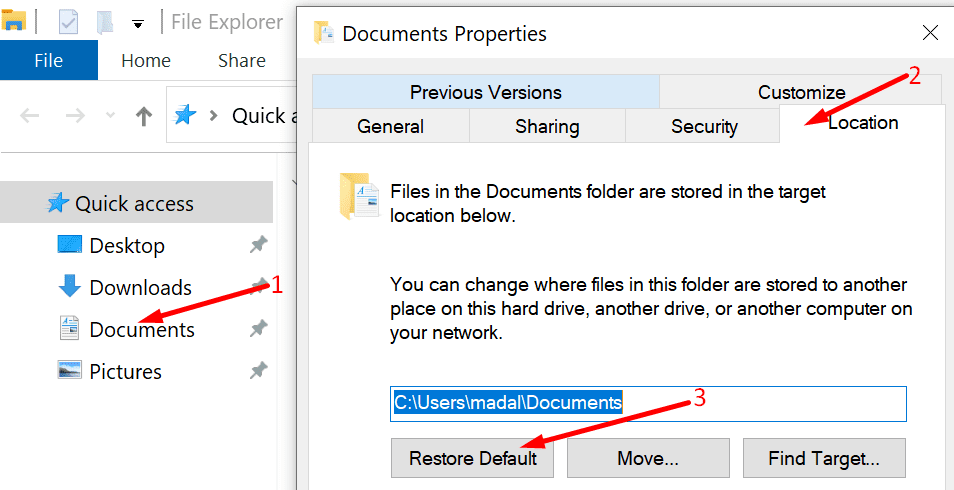
- Akibatnya, ini akan mengembalikan folder Documents ke C:\Users\UserName\Documents.
- Simpan perubahan. Periksa apakah OneDrive dapat menemukan folder Dokumen sekarang.
Verifikasi Izin
Demikian pula, izin yang diatur ke folder Dokumen dapat memblokir program lain untuk mengaksesnya.
- Luncurkan Penjelajah Berkas.
- Klik kanan lagi pada Dokumen map. Klik Properti.
- Kemudian navigasikan ke Keamanan → Canggih.
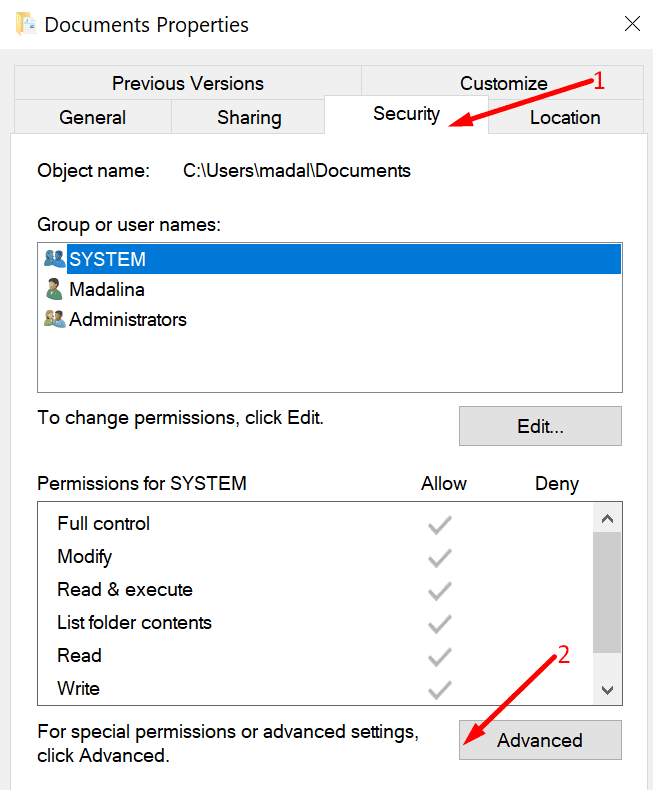
- Cari kotak ini: Ganti semua entri izin objek anak dengan entri izin yang dapat diwariskan dari objek ini. Centang opsi ini.
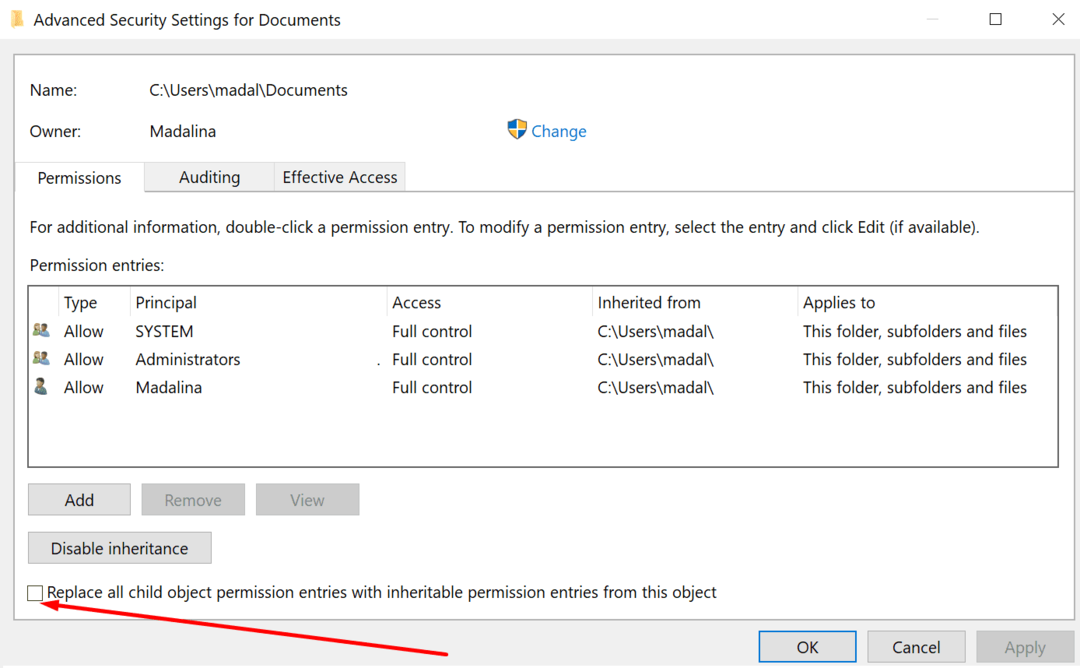
Simpan perubahan. Luncurkan OneDrive lagi. Periksa apakah masalahnya hilang.